
前回までの記事はこちら↓
今回は、Googleアナリティクスを
譲渡する方法を画像付きで解説します。
私が実際にやった時の
前提条件としてはこちら↓
- 1つのアカウントに、売却ブログを含む複数のプロパティを登録済み
- 売却ブログのプロパティだけをまるっと譲渡
※プロパティっていうのは、
ブログごとのデータのことです。
色々調べていると
『閲覧権限を与える』とかも
多かったんですけど、
これってただデータを共有するだけなんで
ちょっと嫌ですよねー;
なので、登録している複数のプロパティの内、
売却ブログのプロパティだけを
完全に!まるっと!譲渡する方法を
解説していきます。
ちなみに、譲渡手順に関しては
サイトマさんっていう、
有名なサイト売買会社さんの
記事を参考にしました!↓
私の場合は「2番目」の、
1つのアカウントに複数プロパティが
ある状態だけど、
1つのアカウントに1つだけプロパティがある状態
の説明もしてくれてるので、
同じ条件の人は参考にどうぞー!
グーグルアナリティクスのプロパティのみ譲渡する方法
譲渡の流れはこんな感じ↓
①譲渡専用のアナリティクスアカウントを作る
↓
②売却ブログのプロパティ(データ)だけを
新規作成したアナリティクスアカウントに移す
↓
③買い手にそのアカウントを渡して自分の権限は削除する
譲渡作業を進めるには買い手の
Gmailアドレスが必要なので、
契約が成立した時くらいに
必ず聞いておきましょー。
んでは解説に入りますが、
2020年7月時点での操作画面なので、
今後のGoogleさんの仕様変更で
多少操作が変わる可能性はあります。
そこだけごめんなさいねー。
売却ブログを登録してる
グーグルアナリティクスにログインして
左下の「管理」をクリック。

「アカウントを作成」をクリック。

譲渡専用のアカウント名を決めて入力し、
「次へ」をクリック。

『ウェブ』をクリックして「次へ」

必要事項を入力して「作成」をクリック。

ウェブサイトの名前…管理する時にわかりやすい名前やサイト名
ウェブサイトの URL…売却ブログのURL
業種…ブログのジャンルに合わせて選択
レポートのタイムゾーン…日本を選択
ここが日本以外になっていたら「日本」にし、
2か所にチェックを入れて
「同意する」をクリック。

この画面になればアカウント作成完了。

ちなみにこのアカウントは
そのまま相手に渡すので、
アクセス解析用のトラッキングコードを
ブログに設置しておいてあげても
良いと思います。
設置しないにしても、
自分のトラッキングコードは
撤去しときましょうね。
ではここから、
売却サイトのプロパティだけを
今作ったアカウントに移す作業です。
左下の「設定」をクリック。

「アカウントを選択」をクリックして、
元々あったアカウントを選択。

売却サイトのプロパティを選択。

「プロパティ設定」をクリック。

右上の「プロパティの移行」をクリック。

「移行先のアカウントを選択してください」
をクリックして、
さっき作ったアカウントを選択し、

『既存のプロパティとビューの権限を
移行先のアカウントの権限と置き換えます~』と
『このオプションを選択すると、移行中のプロパティは~」に
チェックをいれて
「移動を開始」をクリック。
すると、こんな画面になります。

移行には数分かかるということなので、
数分放置してから
「ホームに戻る」をクリック。
左上の「アカウント」というところが
元々あるアカウント名になっていることを
確認してから、
右上のこの矢印マークを押して…

売却サイトのプロパティが
なくなっていることを
確認できたら次の段階へ。

「アカウントを選択」という所をクリックして、
新しく作ったアカウントを選択。

ここに売却サイトのプロパティが
表示されていれば、
プロパティ移行が完了してるという事です。

もし表示されていなければ
まだ反映されていない可能性があるので
5分くらい待ってみてくださいね。
それでも表示されない場合は
正常に移行が出来ていないと思うので、
解説画像を見ながら落ち着いて
もっかいやってみてくださいねー!
あとは買い手に権限を与えて、
自分の権限を削除するだけ!
もう少しで終了ですよー
「アカウントユーザーの管理」
をクリック。

右上にある
プラスボタンをクリックして…

「ユーザーを追加」をクリック。

買い手のメールアドレスを入力し、
『新規ユーザーにメールで通知する』と
下の権限の4項目すべてにチェックを入れて、
右上の『追加』をクリック。

この画面になるので、
ここに買い手のメールアドレスが
表示されてたらOK。

あとは自分の権限を削除するだけですが、
まだ消さない方が良いよ!
権限を削除した時点で
グーグルアナリティクス上からは
ブログのプロパティが消えてしまうので
今後は一切閲覧も操作もできなくなります。
あまり無いと思いますけど、
万が一検収でOKが出なくて
取引中止になったりとか、
アナリティクス内で問題があった時に
対応出来ないと困るので、
買い手が検収を完了して、
お金が振り込まれてから
削除をした方が良いです。
(その旨はちゃんと買い手さんに
伝えてあげてくださいね)
んでは、相手から検収OKもらい、
お金も振り込まれたら
自分の権限を削除しましょー!
さっきの手順の続きからになりますが、
自分のアカウントの右端に
3つの点々があるのでクリック

「自分を削除」をクリック。

これで自分の権限が削除されて
権限は完全に相手に移ります。
お疲れさまでしたー!!
これで譲渡作業は完了です!
あとはGoogleサーチコンソールの
移行だけかな?
これも近日中に記事にするので
お待ちあれー=͟͟͞͞ (۶•́ᴗ•̀)۶









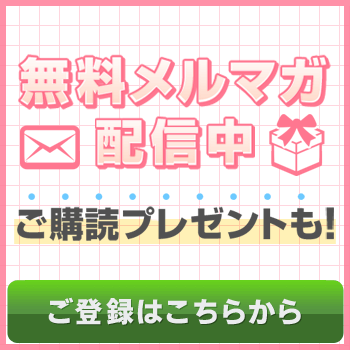



コメントフォーム